Impostazione del modo blocco scansione documento (codice TL)
L'amministratore può specificare il codice TL per il modo Blocco forzato scansione documento e il modo Blocco scansione documento driver di stampa.
Modo Blocco forzato scansione documento:
il codice TL è sempre incluso per i lavori di copia e stampa da parte di utenti generici.
il codice TL è sempre incluso per i lavori di copia e stampa da parte di utenti generici.
Modo Blocco scansione documento driver di stampa:
è possibile selezionare se includere il codice TL per ogni lavoro di stampa eseguito da utenti generici dal driver di stampa.
è possibile selezionare se includere il codice TL per ogni lavoro di stampa eseguito da utenti generici dal driver di stampa.
Quando si utilizza il codice TL, è possibile includere informazioni di tracciatura che consentono di analizzare da chi, quando e con quale macchina è stato stampato il documento.
Per informazioni sui prodotti opzionali richiesti per questa funzione, vedere "Prodotti opzionali necessari per ciascuna funzione".
|
IMPORTANTE
|
|
Il modo Blocco scansione documento non garantisce la limitazione della copia non autorizzata. A seconda della combinazione di impostazioni e stampa, per esempio nel caso di un documento con un'immagine che occupa un'intera pagina, potrebbe essere impossibile limitare la copia non autorizzata o analizzare le informazioni di tracciatura.
Si noti che Canon non potrà essere ritenuta responsabile per qualsiasi danno derivante dall'utilizzo del modo Blocco scansione documento o dall'impossibilità di utilizzare il modo Blocco scansione documento.
|
1.
Premere  .
.
 .
.2.
Selezionare [Impostazioni funzione] → [Comuni] → [Impostazioni stampa].
3.
Premere [Impostazioni blocco scansione documento].
Se il Secure Watermark è attivato, premere [Filigrana sicurezza/Blocco scansione docum.].
4.
Selezionare il modo Blocco scansione documento.
Per selezionare il modo Blocco forzato scansione documento:
Premere [Blocco forzato scansione documento].
Se il Secure Watermark è attivato, premere [Stampa forz.fil.sicur./Blocco forz.scans.doc.].

Premere [Imposta] per la funzione (<Copia>/<Accesso a file memorizzati>/<Stampante>) per impostare il modo Blocco forzato scansione documento.
Se la Secure Watermark è attivata, premere [Blocco forz. scans.docum.] per la funzione (<Copia>/<Accesso a file memorizzati>/<Stampante>) per impostare il modo Blocco forzato scansione documento.
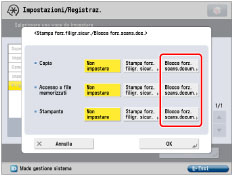
Per selezionare il modo Blocco scansione documento driver di stampa:
Premere [Blocco scansione documento driver di stampa].
Se il Secure Watermark è attivato, premere [Filigrana/Blocco scansione doc.driver stampa].

Premere [Imposta].
Se il Secure Watermark è attivato, premere [Blocco scans. docum.driver].

5.
Premere [Informazioni blocco scans.] → selezionare la condizione → premere [OK].
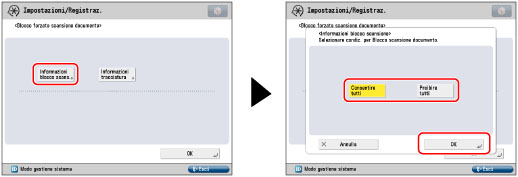
|
[Consentire tutti]:
|
È possibile includere il codice TL che consente la copia dei documenti.
|
|
[Proibire tutti]:
|
È possibile includere il codice TL che limita la copia di documenti. Quando viene rilevato [Proibire tutti] non è possibile copiare i documenti.
|
6.
Premere [Informazioni tracciatura] → specificare ogni impostazione → premere [OK].
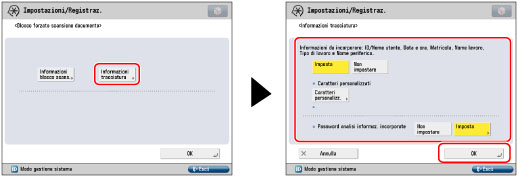
|
[Imposta]:
|
È possibile includere informazioni di tracciatura che consentono di analizzare da chi, quando e con quale macchina è stato stampato il documento.
[Caratteri personalizz.]: impostare il testo per le informazioni di tracciatura.
[Imposta] per <Password analisi informaz. incorporate>: l'autenticazione tramite password è richiesta quando si analizzano le informazioni di tracciatura.
[Non impostare] per <Password analisi informaz. incorporate>: l'autenticazione tramite password non è richiesta quando si analizzano le informazioni di tracciatura.
|
|
[Non impostare]:
|
Le informazioni di tracciatura non vengono incluse.
|
7.
Premere [OK].
|
IMPORTANTE
|
|
[Imposta] è impostato per <Password analisi informaz. incorporate> in <Informazioni tracciatura> per impostazione predefinita. La password predefinita è '7654321'. Si consiglia di modificare la password. Se <Password analisi informaz. incorporate> è impostata su [Imposta], l'autenticazione tramite password è richiesta quando si analizzano le informazioni di tracciatura utilizzando il Document Scan Code Analyzer for MEAP. Per garantire una maggiore riservatezza delle informazioni, si consiglia di impostare l'autenticazione tramite password per l'analisi delle informazioni di tracciatura.
Se Blocco scansione documento driver di stampa e Blocco forzato scansione documento sono impostati contemporaneamente per una stampante, la priorità viene data a Blocco forzato scansione documento.
|
|
NOTA
|
|
Se si desidera utilizzare la funzione Blocco scansione documento per ogni lavoro dal driver di stampa, nella finestra di dialogo [Preferenze stampa] fare clic sulla scheda [Finitura] → [Impostazioni avanzate] → selezionare [Attivato] per [Funzione stampa protetta della periferica]. Per maggiori informazioni, vedere la guida in linea del driver di stampa.
|